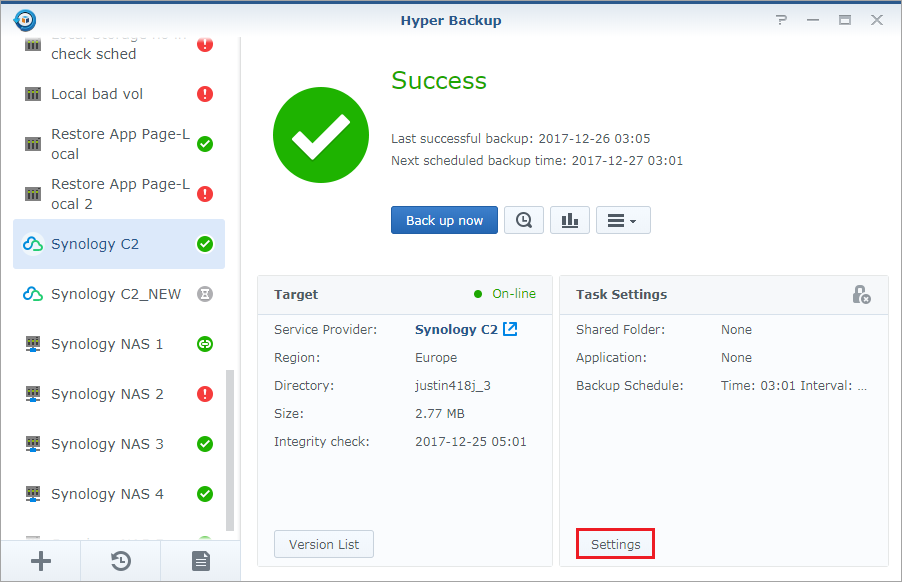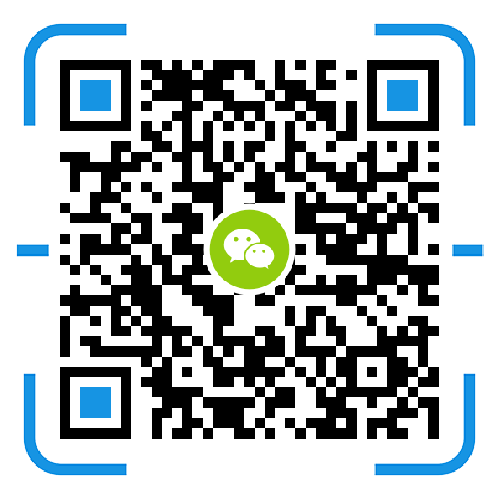Hyper Backup 提供了直觀和完整的備份/還原解決方案,以幫助您保留/還原重要數據副本以及将應用程序和系統配置還原到以前的時間點。它支持将數據備份到本地共享文件夾、連接到 Synology NAS 的外(wài)部存儲設備(例如 USB)、遠程 Synology NAS、文件服務器和雲存儲。本文演示如何創建備份到雲服務的備份任務。
注:
有關如何将數據備份到其他目的地的詳細信息,請參閱以下(xià)教程:
1.安裝 Hyper Backup
如果 Hyper Backup 尚未安裝在 Synology NAS 上,請執行以下(xià)步驟:
1>>登錄 DSM 并進入套件中(zhōng)心。搜索 Hyper Backup 并下(xià)載該套件。
2>>确保您的 Synology NAS 運行的是 DSM 6.0 或以上版本。對于舊(jiù)版本 DSM 的用戶,不支持 Hyper Backup。
2.創建備份任務
此部分(fēn)演示如何創建備份到雲存儲的備份任務。
1>>打開(kāi) Hyper Backup。
2>>單擊左下(xià)角的 + 圖标,然後選擇數據備份任務。
3>>在備份目的地頁面上,選擇 Synology 部分(fēn)下(xià)的 Synology C2 或雲服務部分(fēn)下(xià)的一(yī)個第三方服務。選擇目的地之後,單擊下(xià)一(yī)步。
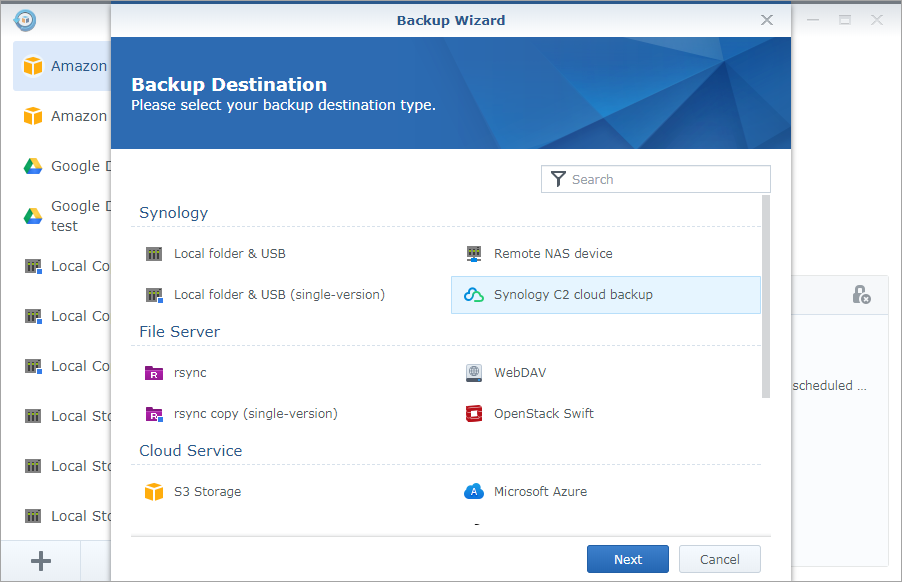
4>>然後需要輸入帳戶憑據以登錄雲。因爲創建備份到 Synology C2 和第三方雲服務的備份任務的過程是相似的,所以此處僅提供備份到 Synology C2 的分(fēn)步截屏以供參考。
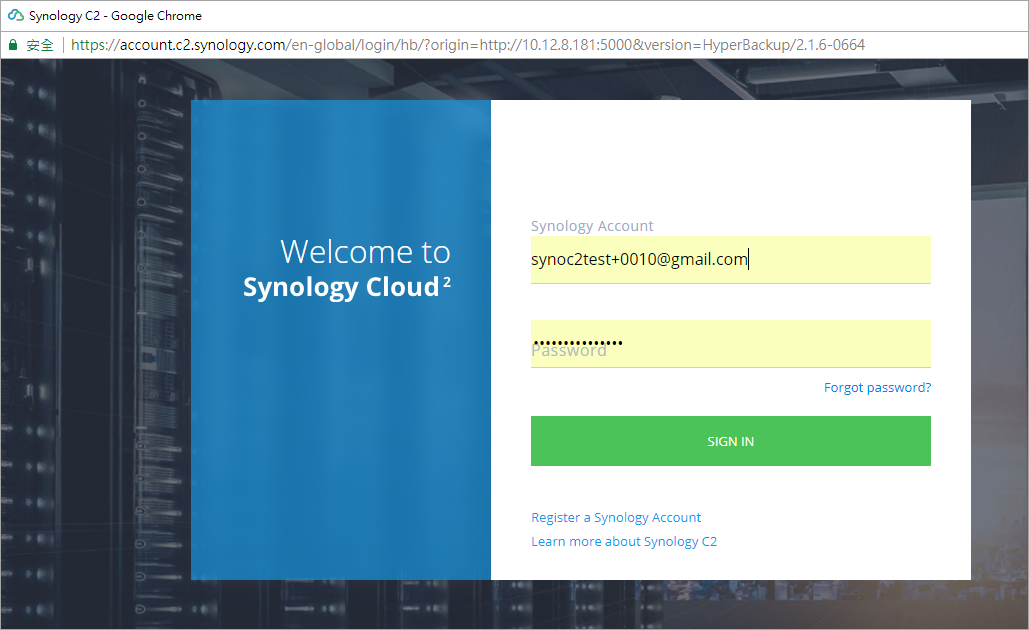
5>>成功登錄後,選擇創建備份任務。還可以更改在其中(zhōng)可找到備份數據的目錄的名稱。
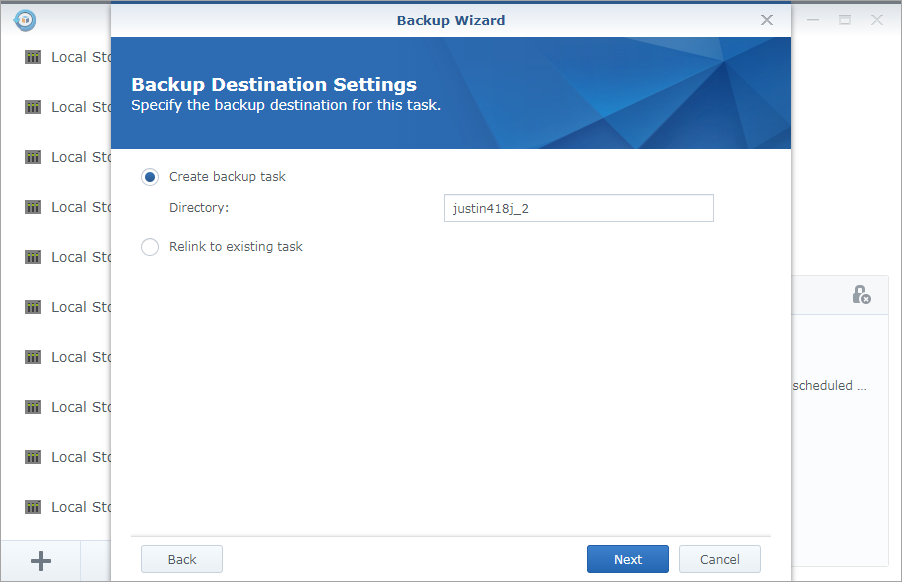
6>>選擇任何源文件夾以備份所含的數據。如果選擇加密共享文件夾,則必須在備份過程保持裝載。如果來源和目的地在同一(yī)卷上,則系統将用橙色感歎号來标記此類源文件夾。
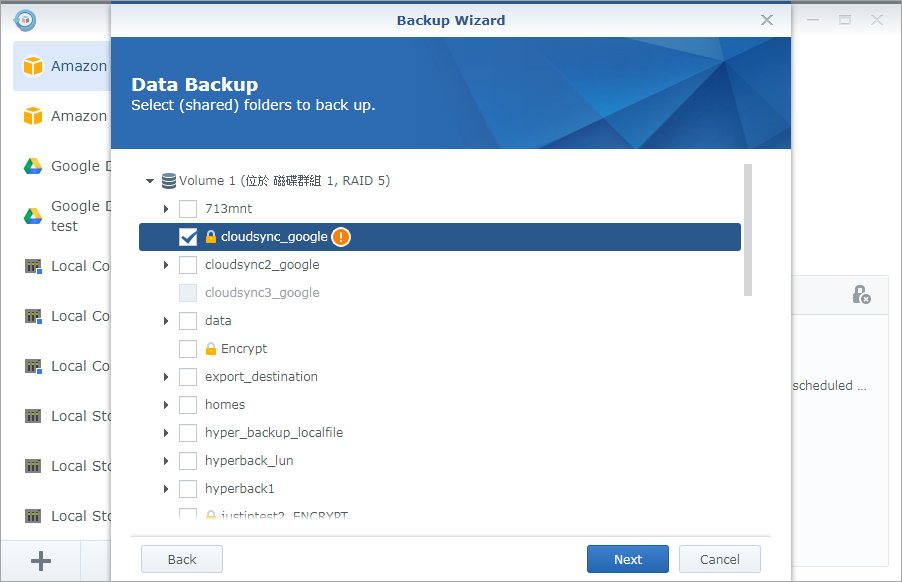
7>>選擇要備份的應用程序。
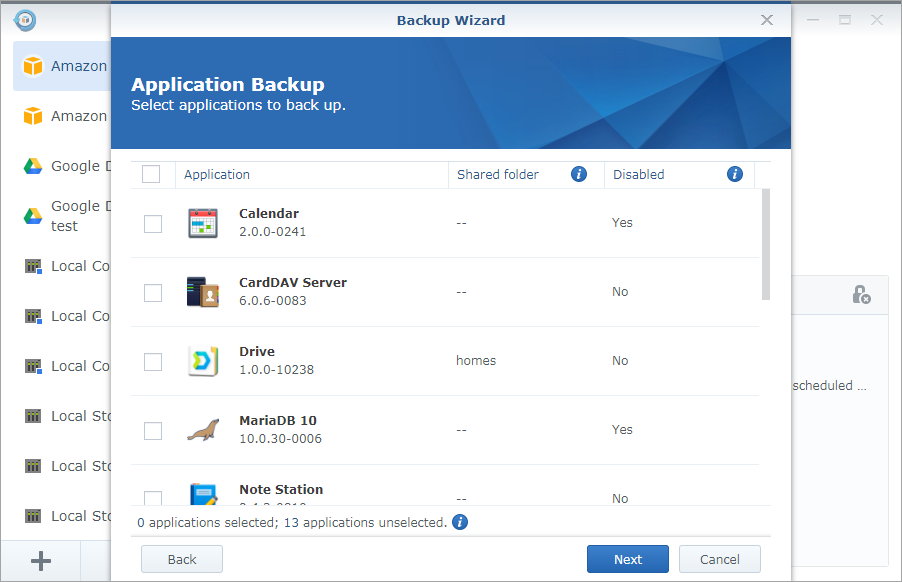
8>>指定以下(xià)備份設置以适合您的需求:
·任務:爲備份任務命名。
·啓用任務通知(zhī):選擇将任務狀态通過電子郵件、短信或推送服務通知(zhī)您。
·啓用配置備份:備份系統配置(如,用戶憑據)。對所有備份任務默認強制執行此設置。
·帶寬限制:對此備份任務使用的帶寬設置限制,以便基于需求更好地分(fēn)配 Internet 資(zī)源。請注意,僅當将數據備份到 Synology C2 雲備份服務時,此選項才可用。
·啓用備份計劃:選擇計劃系統應何時自動執行備份任務。
·啓用完整性檢查:選擇計劃自動完整性檢查(這會檢查存儲的數據并檢測損壞)在特定時間運行以确保數據可靠性。索引檢查在默認情況下(xià)處于啓用狀态,不過可以對在數據檢查上花費(fèi)的時間設置限制。
·啓用客戶端加密:選擇通過密碼保護備份數據以免在目的地端受到不需要的訪問。請注意,還原此任務中(zhōng)備份的數據需要此處用于加密的密碼。因此,丢失此密碼會導緻永久性數據丢失。
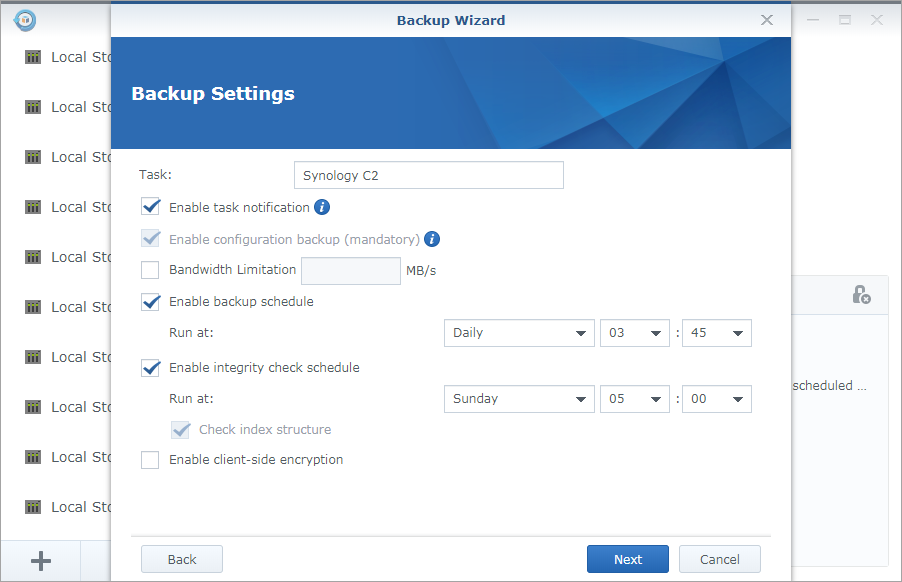
*在将數據備份到 Synology C2 雲備份服務時,數據傳輸過程中(zhōng)的數據壓縮和加密在默認情況下(xià)處于啓用狀态。
9>>選擇啓用備份輪換以設置輪換方案:
·從最早的版本:當超出指定的版本數量後将删除最早的現有備份版本。
·Smart Recycle:系統将保留每個備份版本,直至超出指定的版本數量。輪換觸發後,系統将先輪換掉不符合任何條件的版本;如果所有現有的版本都符合以下(xià)條件,系統将輪換最早的版本:
··過去(qù) 24 小(xiǎo)時内,每小(xiǎo)時的版本:系統會保留每小(xiǎo)時創建的最早版本。
··過去(qù) 1 天至 1 個月内,每天的版本:系統會保留每天創建的最早版本。
··過去(qù) 1 個月之前,每周的版本:系統會保留每周創建的最早版本。
·版本數量:設置可能保留備份版本的上限。
·時間線:顯示根據備份計劃和輪換方案而得到可能的備份保留結果。
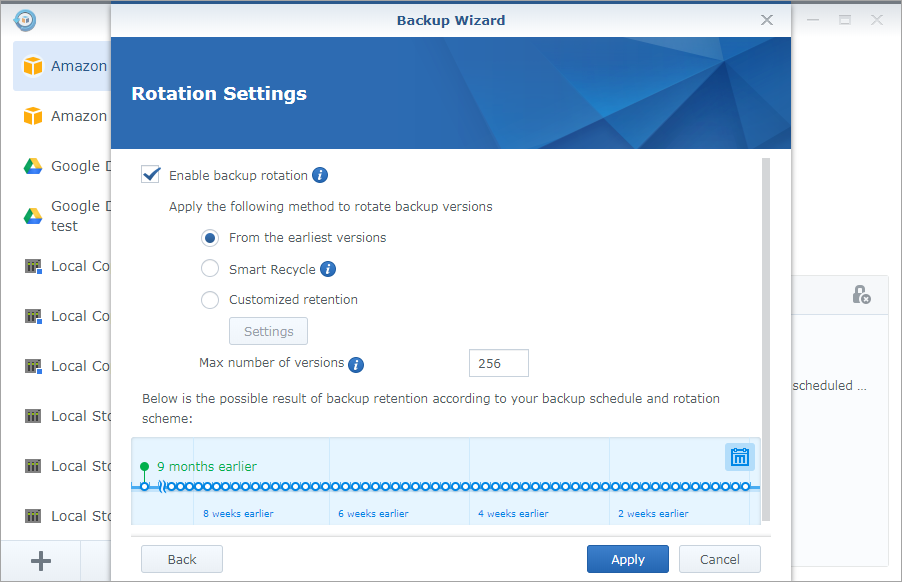
10>>單擊應用來完成設置。
11>>若要立即執行備份任務,請按備份向導的指示操作,并單擊是。
3.修改任務設置
如果備份任務成功,則系統會在界面上顯示綠色勾号圖标。始終可以通過單擊右下(xià)角的設置按鈕,來更改要備份的文件夾和應用程序,或是修改備份計劃或輪換策略。